教程合集
【导航】教程检索清单
A01-Windows安装VMWare Workstation
A02-VMware安装CentOS
A03-解压版CentOS7使用方法
A04-VMware+Centos7 静态IP设置方法
A05-CentOS7替换yum源为阿里云
A06-Xshell7使用教程
A07-Xshell连接阿里云ECS-CentOS远程服务器
A08-xmanager图形化连接CentOS
A09-Kali虚拟机磁盘扩容
A10-Windows虚拟机和物理机互传文件的几种方式
A11-虚拟机安装Kali和远程连接
A12-VMware安装Rocky Linux9.4
A13-解压版RockyLinux9.4使用方法
A14-安装Xmanager
A15-CentOS7修改语言为中文或英文
A16-Linux开机自动登录root用户(不用输密码)
A17-Kali配置静态IP
A21-Win10安装教程
A22-Win7安装教程
A31-vmware安装Ubuntu18.04
A32-Vmware安装Ubuntu23
A33-Vmware安装Ubuntu24
A41-在Android手机上安装kali Linux
A51-如何在公网服务器(比如阿里云)安装kali
A52-kali如何安装中文输入法
A53-Kali Linux安装pip2
B01-Windows环境安装MySQL Server 步骤
B02-Navicat安装使用
B03-MySQL忘记root密码或者root密码错误
B04-Windows配置解压版MySQL5(免安装)
B05-MySQL如何建库建表
B21-Windows安装python3.x
B22-安装sqlmap
B23-Windows多个Python版本如何切换
B24-如何在cmd运行Python代码
B31-Windows安装PhpStorm2024
B39-Windows多个Java版本如何切换
B40-Windows配置JDK8及以下版本
B41-Windows配置JDK9及以上版本
B42-IDEA2022安装和激活
B42-IDEA2024安装和激活
B42-IDEA2025安装和激活
B43-IDEA配置Maven
B44-IDEA配置tomcat运行JavaWeb工程
B45-IDEA修改Java版本
B46-IDEA部署WebGoat靶场
B50-Windows安装VSCode
B51-vc++安装教程
B52-VScode编译C语言
B53-VSCode运行Java工程
B54-VSCode运行Python代码
B55-Windows安装Pycharm
B56-VSCode右键在浏览器运行PHP代码
B61-配置cmder
B62-Windows安装Go开发环境
B63-Windows安装CLion运行C代码
B64-PWN环境配置
B71-Windows安全狗安装教程
B72-Windows安装使用Anaconda
B73-Windows安装Git教程
C01-启动中国蚁剑antsword
C02-Oneforall安装与使用
C03-Xray下载与使用
C04-Windows安装AWVS24.4.240427095
C04-windows安装AWVS14
C05-部署Cobalt Strike服务端和启动Cobalt Strike客户端
C06-Win10安装MSF(metasploit framework)
C07-Nuclei使用教程
C11-Fotify安装
C12-Charles破解教程
C13-谷歌chrome浏览器安装crx插件(hackbar为例)
C14-firefox浏览器安装扩展工具教程(以hackbar为例)
C15-XSStrike工具安装和使用
C16-xsser工具安装和使用
C31-hbit安装与使用
C32-kali系统安装与使用aquatone
C33-水泽Shuize安装(包含灯塔ARL)
C34-kali安装nessus
C35-ip反查域名
C36-火狐浏览器替换js脚本
C41-社会工程学BadUSB刻录流程
D01-Windows安装phpstudy
D02-Win10安装Apache和PHP
D03-解压版Apache2.4+PHP7.4.22使用方法
D11-Apache安装WAF+modsecurity
D12-Phpstudy部署安全狗
D13-Windows Apache配置自签名https证书
D14-Windows虚拟机安装OpenEDR
D21-PHP、Apache环境中部署sqli-labs
D22-PHP、Apache环境中部署DVWA
D23-PHP、Apache环境中部署pikachu
D24-PHP、Apache环境中部署upload-labs
D25-PHP、Apache环境中部署xsslabs
D26-PHP、Apache环境中部署bwapp
D27-PHP、Apache环境中部署wordpress博客
D31-XSS平台xssplatform搭建
F01-CentOS7源码方式安装Redis
F01-CentOS7 yum方式安装Redis6
F02-CentOS7 yum方式安装MySQL 5
F03-阿里云CentOS7安装msf
F04-Centos7安装vnc
F05-CentOS7源码方式安装nginx
F06-CentOS 7 搭建Web服务
F07-CentOS安装使用宝塔面板
F08-Ubuntu安装Web服务(Apache、MySQL、PHP)
F09-CentOS 安装python39
F10-Linux配置Java和切换版本(包括CentOS、Kali)
F11-Linux使用conda解决python工具的依赖问题
F12-Linux安装雷池WAF
F13-Ubuntu安装开源堡垒机JumpServer
F14-Ubuntu安装开源蜜罐HFish
F15-Ubuntu安装开源杀软ClamAV
F16-开源态势感知系统liuying单机版使用方法
F17-Ubuntu安装开源IDS/IPS系统Suricata
F18-Ubuntu安装Python3.9
F19-Ubuntu源码方式安装Redis
F20-Ubuntu虚拟机设置静态IP
F21-阿里云ECS设置安全组规则
F22-Ubuntu修改apt源为清华源
G01-CentOS7yum方式安装Docker最新版
G02-Ubuntu安装Docker和docker-compose
G11-Docker安装MySQL
G12-CentOS安装vulhub靶场
G13-阿里云Docker镜像加速器使用方法
G14-Kali安装Docker和vulhub
G15-Docker安装crapi靶场
G16-Docker安装beef-xss
G17-Ubuntu安装 Vulhub 环境
G18-Ubuntu18.04安装Metarget云原生漏洞环境(云安全靶场)
G21-CentOS7和Kali安装ARL灯塔
G22-AWD平台搭建
G23-自己搭建CTF平台
G24-pandora搭建(ChatGPT)
H01-启动和激活Burp
H02-Ubuntu安装Burp
H03-Burp反激活流程
H04-火狐浏览器发送数据包到Burp(安装证书)
H05-谷歌chrome浏览器发送数据包到Burp(安装证书)
H06-火狐浏览器安装FoxyProxy
H21-Burp抓手机App包
H22-Burp抓包逍遥(安卓)模拟器
H31-Burp识别验证码暴破密码
H32-Yakit绕过pikachu Token实现密码暴破
H41-设置burp自带浏览器访问外网
J01-MacBook Air m1安装CentOS7
J02-MacBook Air m1安装Win11及配置
J03-MacBook Air m1安装Kali
J04-MacOS搭建Apache+PHP+MySQL环境
K11-微信小程序反编译
K21-proxifier配合bp抓取小程序的数据包
K22-夜神模拟器安装burp证书实现微信小程序抓包
K23-逍遥模拟器通过Charles(青花瓷)+Postern+burp抓包配置流程
K31-App抓包教程
K32-Fiddler配合BurpSuite抓包
M01-双屏幕使用教程
M03-内网穿透
M04-免费下载doc88道客巴巴文档
M05-Kali安装佩奇文库(PeiQi-WIKI)
M06-Ubuntu虚拟机搭建乌云镜像站wooyun
M07-阿里云服务器自建DNSLog平台
M08-虚拟机如何使用代理(访问google.com)
M09-压缩包密码暴破工具ARCHPR使用教程
M10-篡改猴安装插件教程(去广告、文库免费下载、解除防复制等)
M11-Hack The Box账号注册教程
M12-Everything支持拼音搜索和全文搜索
M13-谷歌chrome浏览器打开实时字幕(免费)
苹果系统安装虚拟机
PWN Windows 环境准备
A23-Windows Server系统安装
本文档使用 MrDoc 发布
-
+
首页
G21-CentOS7和Kali安装ARL灯塔
# 安装说明 灯塔,全称:ARL资产侦察灯塔系统,有着域名资产发现和整理、IP/IP 段资产整理、端口扫描和服务识别、WEB 站点指纹识别、资产分组管理和搜索等等功能块。 需求:目前不支持Windows系统,建议使用Docker运行, 系统配置需求2核4G,Docker容器。 ``` ARL资产灯塔开源项目于2024年5月13日停止维护支持。 在过去三年多的时间里,ARL开源项目获得了众多用户的支持和喜爱。 建议您联系斗象科技官方购买企业版产品,以使用更多的完整功能并获取更好的企业级产品使用体验。 感谢您长期以来对ARL开源项目的支持与厚爱。 ``` 目前github仓库和Dcoker镜像都已经被删除,本文使用删库前下载的镜像文件进行安装。 **404 Not Found**  **The image for the service you're trying to recreate has been removed.** 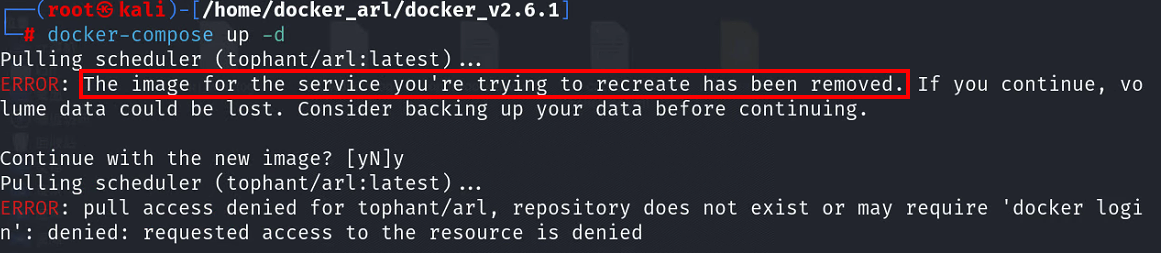 # <font color="red">目前只能用这个方法</font> 安装好了ARL的CentOS镜像(解压后用vmware打开): https://wiki.bafangwy.com/doc/290/ # <font color="red">以下内容已经失效,不用看了</font> # 步骤一、【注意看系统】CentOS安装Docker和docker-compose 安装Docker参考: https://wiki.bafangwy.com/doc/638/ 安装docker-compose参考(只做里面的第一步即可): https://wiki.bafangwy.com/doc/641/ 启动Docker `service docker start` # 步骤一、【注意看系统】Kali安装Docker和docker-compose(完成前三步) 参考: https://wiki.bafangwy.com/doc/642/ 启动docker: `systemctl start docker` # 步骤二、更新Docker源 >d 不管是什么系统,都要配置Docker镜像加速! 直接安装会报错,先看下面这个链接,修改镜像源 <font color="red">必做!Docker国内镜像源全部失效的问题</font> https://wiki.bafangwy.com/doc/693/ 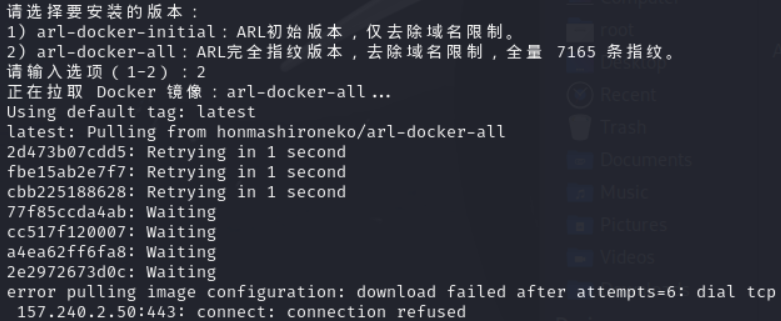 # 步骤三、【2选1,推荐】二开版本安装流程 ## 下载文件 推荐使用二开的版本,其中有一键部署脚本: https://github.com/honmashironeko/ARL-docker 如果打不开github可以直接下载以后传到kali ARL-docker.zip https://msb-netdisk.mashibing.com/share/d3914fbc960e4572a62db0168900e96d ## 解压文件 `unzip ARL-docker.zip` #解压 `cd ARL-docker` #进入目录,如果解压到当前目录了就不用cd了 ## 进入安装 `./setup_docker.sh` 输入数字确认安装版本:1 or 2 (推荐输入2)按回车 在安装完成之后进入容器: `docker exec -it arl /bin/bash` 开始完成ARL部署: `bash /root/arl/set.sh` 前往ARLweb页面(注意是`HTTPS`): `https://虚拟机IP:5003/` 账号:`admin`,密码:`honmashironeko` ## 重启虚拟机以后的启动方法 已经部署以后,启动方法: `docker ps -a` // 查询所有的容器 `docker start ARL容器ID` // 启动容器 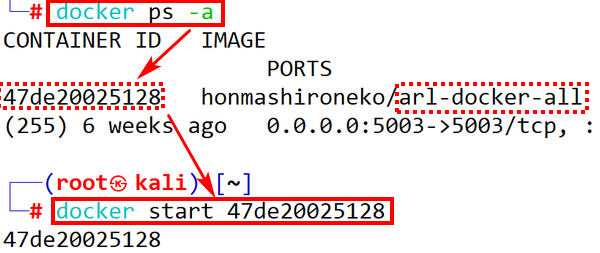 确认启动: `netstat -an|grep 5003`  # 步骤三、【2选1,不推荐】官方原版安装流程 ## 下载灯塔ARL Docker文件 先选择一个目录(如home目录)输入以下命令 `mkdir docker_arl` //创建arl文件夹 `cd docker_arl` //进入arl文件夹 因为github仓库已经被删除,所以需要自行下载,传输到系统中去(3.86KB) 链接:https://pan.baidu.com/s/1f71CghaqPuIK9kMjNy2vFA?pwd=8888 提取码:8888 `unzip docker2.6.1.zip` //解压(会解压到当前目录) ## 启动ARL 创建docker进程(务必先启动Docker,否则会报错Cannot connect to the Docker daemon) `docker volume create arl_db` `docker-compose up -d` 完成安装 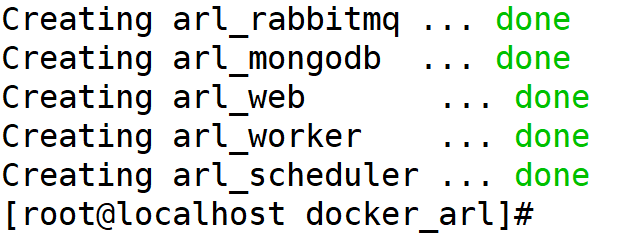 查看进程: `docker-compose ps` 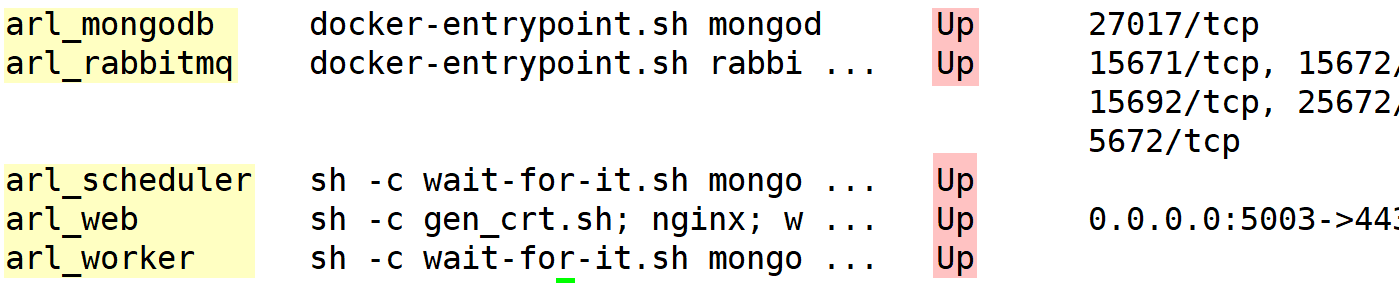 ## 灯塔ARL登录 >d 注意用HTTPS协议访问 在物理机浏览器通过虚拟机IP访问,访问格式: `https://虚拟机IP:5003` 提示: 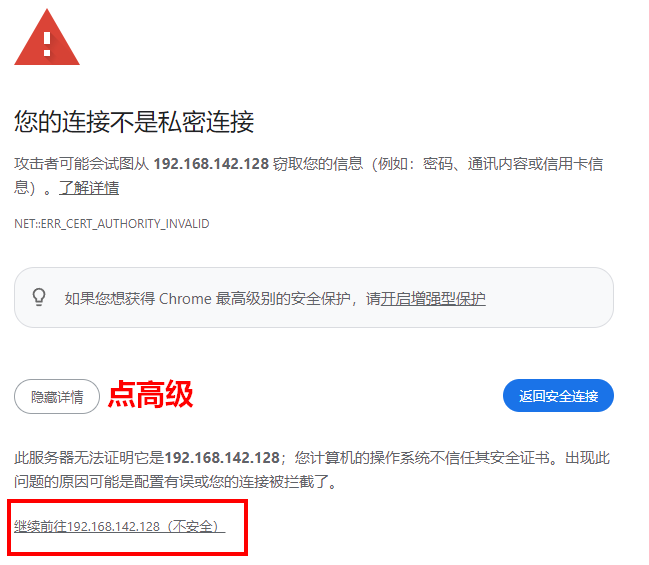 默认账号密码:`admin/admin123` 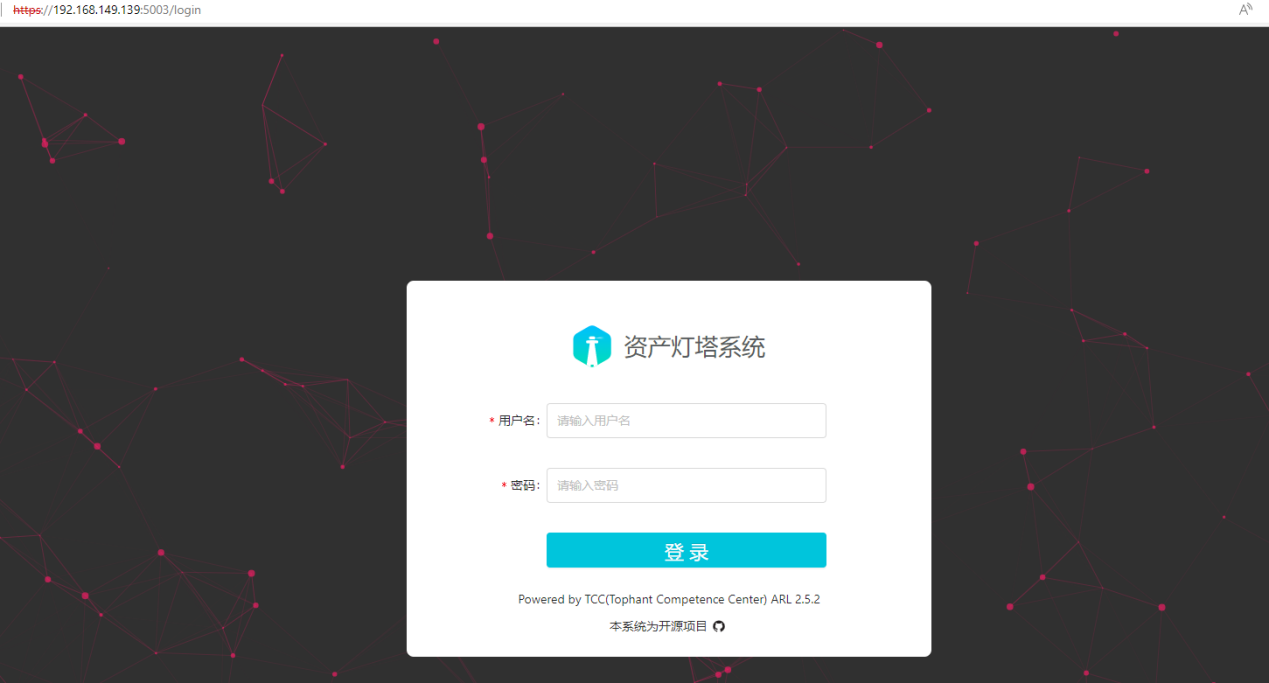 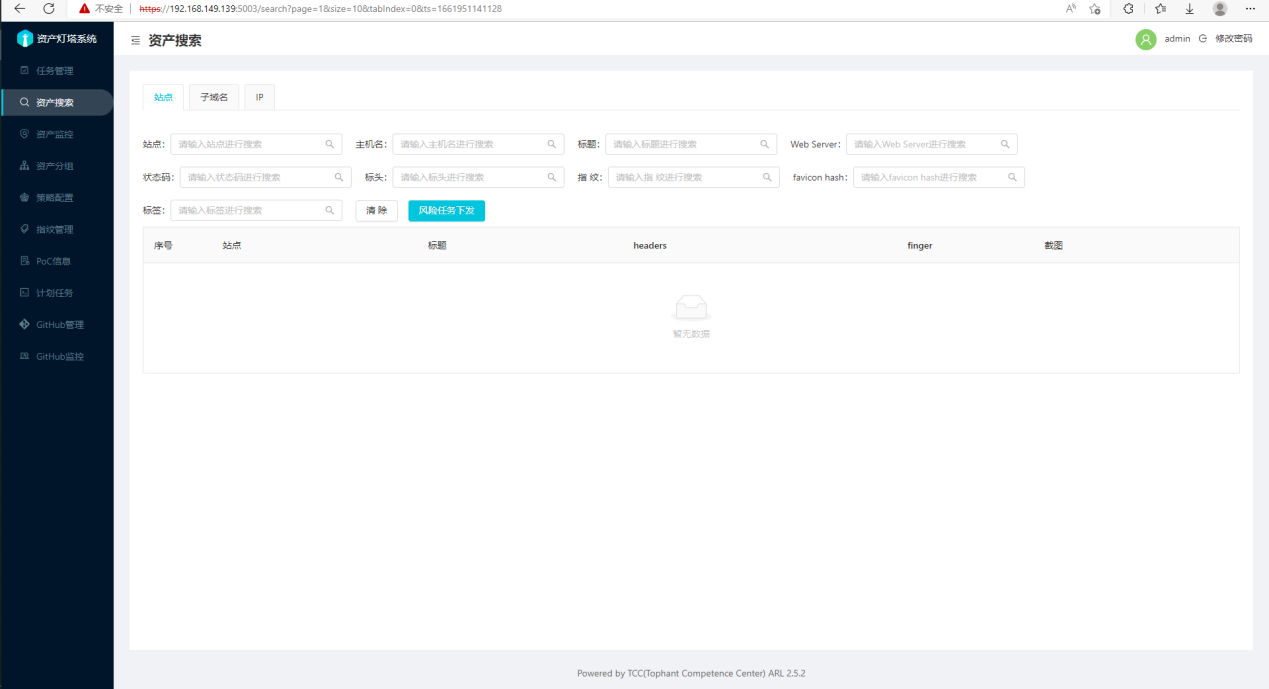 # 问题 >d 灯塔ARL报错timeout of 12000ms exceeded https://wiki.bafangwy.com/doc/529/ # 附录1 密码重置命令: `docker exec -ti arl_mongodb mongo -u admin -p admin` ``` use arl db.user.drop() db.user.insert({ username: 'admin', password: hex_md5('arlsalt!@#'+'admin123') }) ``` # 附录2 包含readme文档的完整项目仓库(26.6M): ``` ARL-main.zip 链接:https://pan.baidu.com/s/1O_b72_fgPfr1ASpCfsj5kg?pwd=8888 提取码:8888 ```
八方网域
2025年4月22日 16:36
转发文档
收藏文档
上一篇
下一篇
手机扫码
复制链接
手机扫一扫转发分享
复制链接
Markdown文件
分享
链接
类型
密码
更新密码